随着科技的飞速发展,高清多媒体设备逐渐成为我们日常生活和工作中不可或缺的一部分,无论是家庭娱乐还是专业设计领域,高清画质都为我们带来了更加震撼的视觉体验,而HDMI(High-Definition Multimedia Interface)线作为连接这些设备与显示终端的重要桥梁,其正确使用方法显得尤为重要,本文将详细介绍如何通过HDMI线将电脑与其他设备连接起来,让你轻松享受高清画质带来的美妙感受。
HDMI线简介
HDMI线是一种全数字化视频和音频接口技术,支持多种音频和视频格式,最高传输速率可达5Gbps,能够同时传送无压缩的音频信号及视频信号,它广泛应用于电脑、电视、投影仪、音响系统等设备之间的连接,为用户提供了便捷、高效的数据传输解决方案。
准备阶段
在开始连接之前,请确保你拥有以下物品:一根质量可靠的HDMI线、一台需要输出信号的电脑以及一个接收信号的设备(如显示器、投影仪或电视),还需检查这些设备的HDMI接口是否完好无损,并准备好必要的电源适配器(如果需要的话)。
连接步骤
-
关闭电源:为了安全起见,在连接任何电子设备之前,请务必先关闭所有相关设备的电源开关,包括你的电脑和其他接收信号的设备。
-
识别接口:仔细查看电脑背部或其他部位的HDMI输出端口,通常标记为“HDMI Out”或类似字样;同样地,在目标设备上找到对应的HDMI输入端口,可能标注为“HDMI In”、“AV”等。
-
插入HDMI线:将一端的HDMI插头牢固地插入电脑的HDMI输出端口中,直至听到轻微的“咔哒”声表明已经锁定到位,将另一端的HDMI插头对准目标设备的HDMI输入端口轻轻推进,直到完全插入。
-
开启电源:完成上述步骤后,依次打开电脑及其他接收信号设备的电源开关,你应该能够在屏幕上看到来自电脑的画面输出。
-
调整分辨率:如果初次连接时画面显示不正常,可以尝试进入电脑的显示设置界面,手动选择正确的显示模式和分辨率,以达到最佳的观看效果。
-
音频设置:若遇到无声情况,则需检查音频输出选项是否正确配置,大多数现代操作系统都允许用户指定默认的声音输出设备,前往控制面板中的“声音”属性页签,从中选取HDMI所对应的扬声器即可解决问题。
常见问题解决
- 画面模糊/扭曲:可能是因为选择了错误的分辨率或刷新率所致,尝试调整至适合当前屏幕规格的最佳设置。
- 无声音:除了前面提到的音频设置问题外,还可能是由于声卡驱动未正确安装或更新造成的,访问官方网站下载最新驱动程序并重新安装或许能有所帮助。
- 无法识别设备:检查所有连接是否紧密且稳固;有时重新插拔一次就能解决问题,如果仍不行,则可能需要更换新的HDMI线缆以排除故障。
通过遵循以上步骤,你应该能够顺利地使用HDMI线将电脑连接到其他显示设备上了,记得定期维护好您的硬件设施,保证良好的电气接触状态,这样才能充分发挥出HDMI技术的优越性能,享受到更加清晰逼真的视听盛宴!












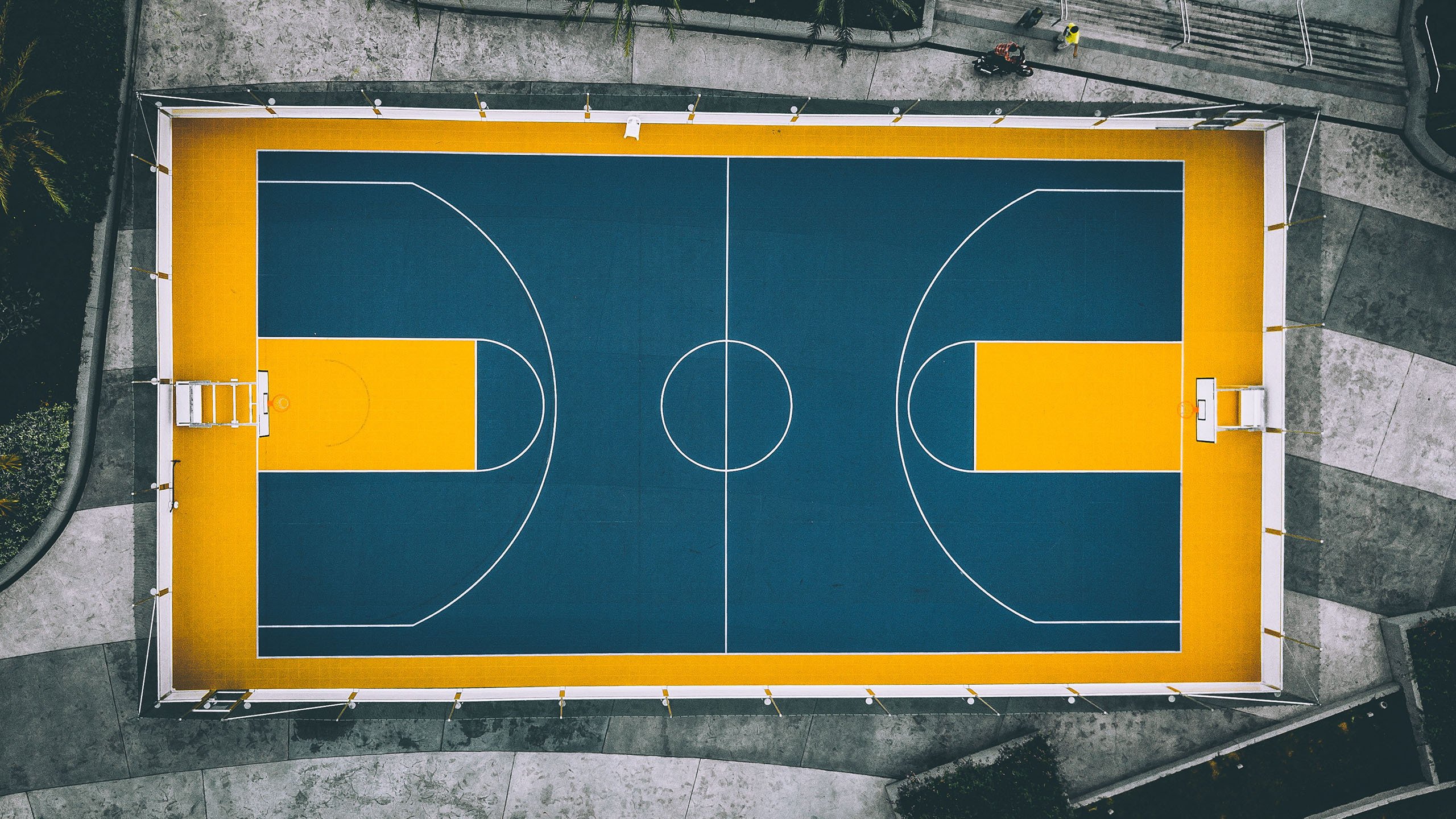

 京公网安备11000000000001号
京公网安备11000000000001号 湘ICP备14000896号-8
湘ICP备14000896号-8